Выравнивание текста по ширине - распространенный прием форматирования, позволяющий сделать текст более аккуратным и удобочитаемым. В этой статье мы рассмотрим 7 способов, как можно легко и быстро выровнять текст по ширине в популярных приложениях - Microsoft Word, Google Документы, Photoshop, Illustrator, InDesign и других.
Вы узнаете, какие инструменты и настройки использовать в каждой программе, чтобы добиться идеального выравнивания. Приведены пошаговые инструкции с иллюстрациями для наглядности. В конце статьи есть сводная таблица для быстрого поиска нужного способа.
Если вам нужно быстро отформатировать текст и сделать его более эстетичным, эта статья поможет подобрать оптимальный способ выравнивания в зависимости от используемого приложения.
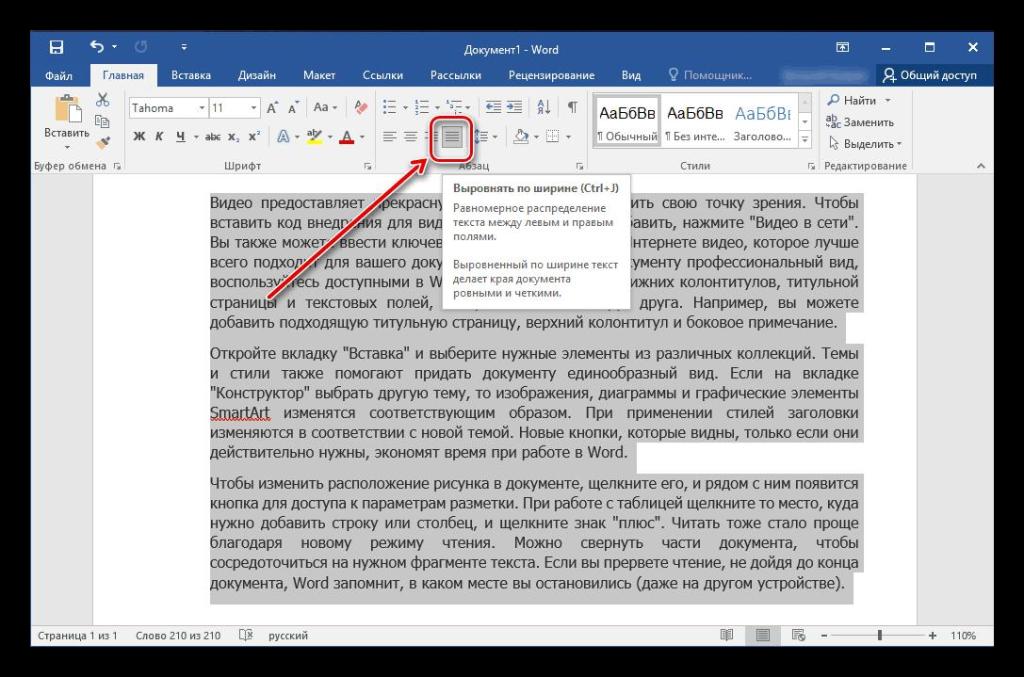
Как выровнять текст по ширине в MS Word
Выравнивание текста по ширине в MS Word позволяет создать равномерные поля по обеим сторонам абзаца. Это делает текст более удобочитаемым и придает странице профессиональный вид. Для выравнивания текста по ширине в Word нужно выделить абзац и нажать кнопку «Выравнивание по ширине» на вкладке «Главная» или использовать сочетание клавиш Ctrl+Shift+J.
- Выделяем нужный абзац или весь текст, который хотим выровнять
- На вкладке «Главная» в группе «Абзац» нажимаем кнопку «Выравнивание по ширине»
При выравнивании по ширине между словами автоматически добавляются пробелы, чтобы заполнить всю строку. Последняя строка абзаца также будет выровнена.
| Действие | Результат |
| Выделяем абзац | Выравнивается только выделенный абзац |
| Выделяем весь текст | Выравнивается весь текст в документе |
Выравнивание по ширине в MS Word часто используется для создания аккуратных колонок текста в газетах, журналах и других изданиях. Эта функция также полезна при верстке рекламных буклетов, брошюр, книг и презентаций.
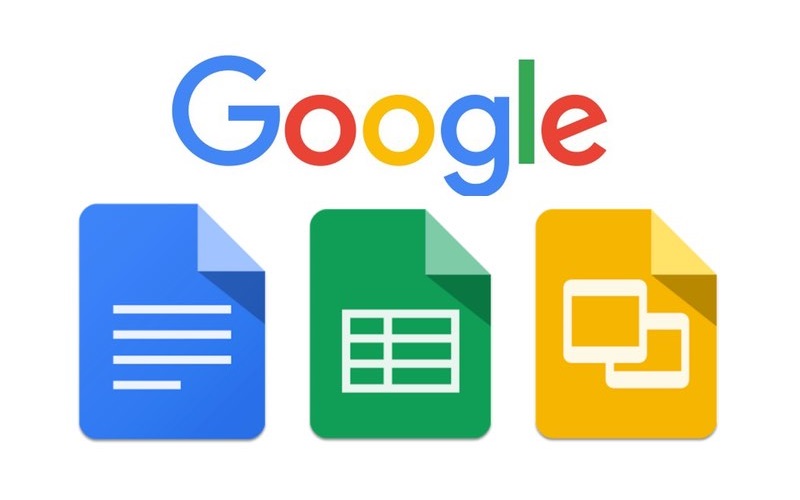
Выравнивание по ширине в Google Документах
Выравнивание текста по ширине в Google Документах - это удобный инструмент форматирования, который позволяет сделать текст в документе более аккуратным и приятным для чтения. Функция выравнивания по ширине автоматически распределяет текст по всей ширине страницы, добавляя необходимые пробелы между словами для создания равномерных полей:
- Выделите абзац или фрагмент текста, который хотите выровнять по ширине
- На верхней панели инструментов нажмите кнопку «Выравнивание» и выберите пункт «По ширине»
После этого выделенный текст будет выровнен по всей ширине страницы с равными отступами от краев. Эта функция особенно полезна для форматирования заголовков, цитат, стихов и других элементов, которые требуют особого внимания.
| Преимущества выравнивания по ширине | Недостатки выравнивания по ширине |
| Придает тексту аккуратный вид | Может привести к неестественным пробелам в тексте |
| Улучшает читаемость | Не подходит для длинных абзацев |
Выравнивание по ширине следует использовать с осторожностью, в меру, чтобы не нарушить структуру и смысл текста. При правильном применении эта функция позволяет сделать документ более профессиональным и привлекательным.
Использование инструмента Paragraph в Photoshop
Программа Photoshop предоставляет удобный инструмент Paragraph, с помощью которого можно легко выровнять текстовый блок по ширине. Эта функция позволяет сделать текстовые элементы в изображении или дизайне более аккуратными и профессиональными.
Чтобы воспользоваться инструментом Paragraph для выравнивания текста по ширине в Photoshop, нужно:
- Создать или открыть документ с текстовым слоем, который необходимо отформатировать
- Выделить текстовый блок, нажав на него инструментом Type
- В панели Paragraph выбрать Justify Width (Выравнивание по ширине)
- Настроить дополнительные параметры выравнивания, такие как разрешение переноса слов, интервалы между словами и др.
После применения выравнивания по ширине текст автоматически растянется на всю заданную область, а оставшееся свободное пространство будет заполнено увеличенными интервалами между словами. Это позволит сделать текстовый блок ровным с обеих сторон.
Выравнивание по ширине в Paragraph удобно использовать для надписей, заголовков, цитат, стихотворений и других текстовых элементов в изображениях и дизайне. Его можно сочетать с другими инструментами форматирования текста в Photoshop для создания нужного эффекта.
Другие способы выравнивания по ширине
Помимо рассмотренных выше способов, существуют и другие инструменты для выравнивания текста по ширине в различных программах и сервисах.
Например, в веб-редакторах и конструкторах сайтов часто используются стили CSS для выравнивания текста. Чтобы выровнять текстовый блок по ширине, нужно применить к нему свойство «text-align: justify».
В программах верстки и дизайна, таких как InDesign, можно использовать панель Paragraph для настройки выравнивания текста по ширине с помощью опции «Justify».
Кроме того, многие текстовые процессоры и редакторы, включая WordPerfect, LibreOffice Writer, Apple Pages содержат команды выравнивания текста по ширине.
В некоторых случаях выравнивание по ширине можно применить к тексту на изображении с помощью графических редакторов вроде GIMP.
Таким образом, независимо от используемой программы или платформы, как правило, можно найти способ выровнять текст по ширине для создания аккуратного и профессионального оформления.























